7 correctifs pour le logiciel AMD Adrenalin qui ne fonctionne pas ou ne souvre pas

Vous êtes confronté au problème du logiciel AMD Adrenalin qui ne fonctionne pas ou ne s
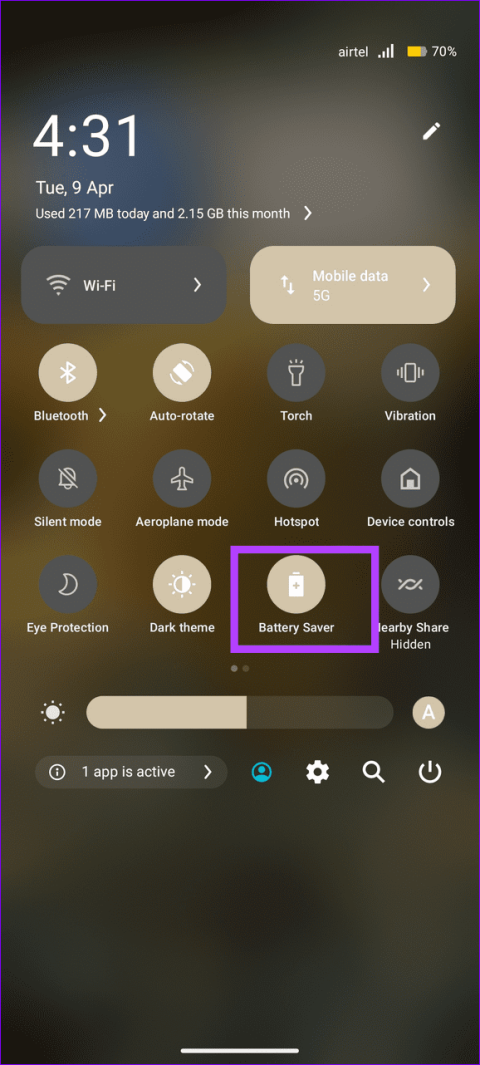
L'activation de l'économiseur de batterie ou du mode faible consommation sur votre téléphone limite l'activité des applications en arrière-plan , telle que le suivi de localisation dans Google Maps. Le désactiver devrait résoudre le problème de partage de position et de non-mise à jour.
Sur Android : ouvrez l'application Paramètres, appuyez sur Batterie et désactivez le mode Économiseur de batterie . Vous pouvez également appuyer sur le bouton Économiseur de batterie dans le panneau de notification pour le désactiver.


Sur iOS : lancez l'application Paramètres, appuyez sur Batterie et désactivez le mode faible consommation . Vous pouvez également le faire en appuyant sur le bouton Mode faible consommation dans le Centre de contrôle iOS.


Google Maps nécessite un accès continu à vos données de localisation pour mettre à jour votre position en temps réel. Définir les autorisations de localisation de l'application pour toujours suivre votre position devrait résoudre le problème.
Remarque : définir les autorisations de localisation de Google Maps sur Toujours sur votre appareil consommera plus de batterie.
Android
Étape 1 : Appuyez longuement sur l'icône Google Maps pour ouvrir les informations sur l'application et appuyez sur Autorisations .
Étape 2 : Sélectionnez Emplacement et définissez-le sur Autoriser tout le temps . Ensuite, activez le bouton Utiliser un emplacement précis .


Étape 1 : Ouvrez l'application Paramètres, faites défiler vers le bas pour sélectionner Google Maps et appuyez sur Localisation .
Étape 2 : définissez l'accès à la localisation sur Toujours et activez la localisation précise .



Si votre position en direct n'est pas mise à jour dans Google Maps, mettez fin à votre session de partage de position en cours et recommencez.
Étape 1 : Appuyez sur l'icône de votre profil en haut à droite dans Google Maps et sélectionnez Partage de position .
Étape 2 : Sélectionnez le contact avec lequel vous avez précédemment partagé votre position et appuyez sur Arrêter .



Étape 3 : Enfin, appuyez sur Partager la position avec le contact , choisissez la durée souhaitée et appuyez sur Partager .


Si la fonction de partage de position fonctionne toujours mal malgré la correction de tous les paramètres, essayez de calibrer la boussole sur votre smartphone.
Android
Étape 1 : lancez l'application Google Maps, appuyez sur le point bleu indiquant votre position actuelle et appuyez sur Calibrer .
Étape 2 : Inclinez et déplacez votre appareil comme indiqué pour calibrer la boussole.


Étape 1 : ouvrez les paramètres de confidentialité et de sécurité , appuyez sur Services de localisation et sélectionnez Services système .
Étape 2 : Désactivez et réactivez l'étalonnage de la boussole .



Vider le cache de Google Maps s'avère utile lorsque le cache de l'application est corrompu, créant des problèmes de partage de position. Vous pouvez également supprimer et réinstaller l'application Google Maps sur iOS pour recommencer.
Appuyez longuement sur l'icône Google Maps pour ouvrir les informations sur l'application, sélectionnez Stockage et cache , puis appuyez sur Effacer le cache .


Vous êtes confronté au problème du logiciel AMD Adrenalin qui ne fonctionne pas ou ne s
Pour corriger l
Apprenez à maîtriser le chat Zoom, une fonctionnalité essentielle pour les visioconférences, avec nos conseils et astuces.
Découvrez notre examen approfondi de l
Découvrez comment récupérer votre Instagram après avoir été désactivé en suivant nos étapes claires et simples.
Découvrez comment savoir qui a consulté votre profil Instagram avec nos solutions pratiques. Sauvegardez votre vie privée tout en restant informé !
Apprenez à créer des GIF animés facilement avec votre Galaxy S22. Découvrez les méthodes intégrées et des applications pratiques pour enrichir votre expérience.
Découvrez comment changer la devise dans Google Maps en quelques étapes simples pour mieux planifier vos finances durant votre voyage.
Microsoft Teams s
Vous obtenez l








